
おかたづけホームシアターの
更新履歴を兼ねた
おかたづけ日記
2015年 9月| 2015/09/30 | <ブルーレイ、BSプレミアム どっちがきれい「クレオパトラ(1963)」> ツタヤで、レンタルしていないので仕方なく購入したブルーレイ「クレオパトラ」。 4時間の映画なので、2枚組仕様となっていた。 それにしても、ブルーレイを購入したのはいつ以来だろうか? さて、この「クレオパトラ」、TVでも放送していた。 NHKのBSプレミアム「クレオパトラ」とBSイマジカの「クレオパトラ(最高画質版)」。 イマジカはBSプレミアムよりも画質面で劣っているのがわかったので、ブルーレイとNHKの対決となった。 ちなみに、転送レート(Mbps)は
さて、「クレオパトラ」は、4時間の映画。 途中で「インターミッション」という休憩が入る。 これは理解ができるのだが、公開時に見に行ったわけではない私が言うのもなんだが 映画が始まる前にある「オーバチャー」というのは何のためにあるのか疑問に感じた。 映画は始まらず、テーマ音楽がずっと鳴っている。 映画館では、この音楽の間に着席したのだろうか。 なんてつまらないことを感じながら音楽を聞いていた。 さて、この「オーバチャー」のときに、画面が違う。 BSプレミアムは、映画の名場面を紙芝居として流す。 ブルーレイではこんな感じ。ちなみに「BSイマジカ」もこれ。 さて、本編の比較に入るが、いきなりだが私が見たところ区別がつかない。 NHKの放送が非常にきれいなのである。 差が出るとしたらここだなと思ったシーン。 キラキラ光った紙ふぶきが舞う。 ところが、差が出なかった。 生放送のこのようなシーンでは、デジタル放送は破綻するのですが。 フィルムを撮影するからでしょうか。破綻していません。 これはNHK。 これは、ブルーレイ。NHKより良いことはない。同等。 NHKだけではありませんが、放送は字幕が大きいですね。 こっちはブルーレイ。解像度、色ともに互角ですね。 BSプレミアム ブルーレイ この場面はNHKしか撮影していませんが、非常に美しいシーンです。 色合い、コントラストなど申し分ありません。 NHK頑張ってますね。 ブルーレイがもう少し頑張らねばならないのかなあ。 再生機の紹介。 BSプレミアム:PT2で取った素材をPS3で再生、プロジェクタはVPL-VW85。 ブルーレイ:PS3で再生、プロジェクタはVPL-VW85。 |
||||||||||||||||||||||||||||||||||||||||||||||||||||||||||||
| 2015/09/29 | <デジタル一眼でスーパームーンを撮る(その3):天体望遠鏡編2> 29日夜は雲がなく、撮影日和。 でも、満足いく写真が撮れません。 ピントというか、抜けが悪いというか、・・・。 撮影方法は昨夜と同じ。 テレプラスが悪さをしているとしか思えません。 その中でも、ベストショットです。 雲がない分、昨日の写真よりもコントラストがつきました。 接眼レンズをつけた撮影もやってみました。 接眼レンズをつけると、カメラレンズもつけなければいけないようです。 顕微鏡の接眼レンズに、デジカメを押し当てて写真を撮るのと同じ方法です。 拡大はされますが、もう少し改善の余地はありそうです。 上の写真と上下が逆になっています。 |
||||||||||||||||||||||||||||||||||||||||||||||||||||||||||||
| 2015/09/28 | <デジタル一眼でスーパームーンを撮る(その2):天体望遠鏡編> 昨日の日記で27日が満月と書いてしまいました。 これ、間違っていたようです。 27日は15夜の満月1日前。 28日が16夜(いざよい)の満月だそうです。 ですから、28日が一番大きなスーパームーンを見ることができる夜になります。 28日夜も頑張ってみました。 でも、大阪の空は昨日よりも雲が出ていて残念な夜空でした。 まずは月の写真から、そのあと機材の紹介をさせていただきます。 今夜は天体望遠鏡で撮影しました。 月の写真は、まだまだ満足行く写真ではありませんが、だんだん腕が上がっていくことを信じて掲載しておきます。 今日の写真ですが、写真1コマに入っている月がかなり大きくなりました。 昨日の写真は写真の高さ方向に対し月の直径は20%程でした。 今日の写真は90%ほどに大きく写っていました。 雲がかかっているからなのか、なんとなくコントラストのないボヤッとした写真になっています。 機材の紹介です。 天体望遠鏡は30〜40年前のものと思われます。 KenkoのKDS-810。 屈折式の天体望遠鏡で、レンズ口径が80mm、焦点距離が1000mm(1m)です。 ときどき、オークションに出品されていますね。 私も、10年前にオークションで入手しました。 撮影状態です。 カメラはα330。 天体望遠鏡に取り付けるための冶具がVixen(ビクセン)のワンタッチアダプタ。 このワンタッチアダプタはたまたま、カメラマウントがM42用でした。 M42というのは、アサヒペンタックスなどねじ込み式のカメラマウントです。 M42ようなのでこのままではα330にはつきません。 そこでM42マウントをαマウントに変換するアダプタを使っています。 ふつうなら、ここでカメラを取り付けるのですが、深い事情があって取り付けることができません。 そこで変換アダプタとα330の間にKenkoのα用テレプラスx1.5を挟んでいます。 カメラ付近の拡大写真。 一番先がVixen(ビクセン)のワンタッチアダプタの1部です。 Vixen(ビクセン)のワンタッチアダプタは二つを分離させることができるのです。 これをつかうと、カメラを天体望遠鏡からの取り外しが楽です。 わかりやすいように、天体望遠鏡に取り付けてある機材を机上で並べてみました。 一番左は、Vixen(ビクセン)のワンタッチアダプタで天体望遠鏡に取り付ける部品、ここのねじは天体望遠鏡では共通なのでしょう。 つぎがVixen(ビクセン)のワンタッチアダプタのM42カメラマウント用の部品です。 この部品をカメラメーカーによって交換することで各社のカメラを取り付けることができます。 うちにあるのはM42マウント用です。 その次がM42マウントをαマウントに変換するアダプタ。 その次がKenkoのα用テレプラスx1.5。 最後がカメラα330になります。 あと、このα330の付属品のリモコン。 これは、カメラレリーズとして使います。 写真を撮るときに、カメラのシャッターを押すと、その力で天体望遠鏡が揺れてしまい、ぶれた写真しか撮れません。 セルフタイマーを使うことでもOKです。 ただし、セルフタイマーでは2〜10秒待たねばなりませんし、待つ間ピーピーと音がして深夜だと近所迷惑になります。 フィルム時代のαではカメラレリーズは別売りでした。 決して安くなく、購入はしていませんでした。 現在は、リモコンでシャッターを切ることができるカメラは目面しくないので、カメラレリーズがタダでついてきたと考えるとお得ですね。 これがM42マウントをαマウントに変換するアダプタです。 実は、これが曲者なんです。 このアダプタ、α330には装着できないんです。 装着するときに、固くて一度取り付けたら二度と外れなくなってしまうかもしれません。 じゃあ、このカメラアダプタは不良品なのでしょうか? 調べたところ、意外なことがわかってきました。 このアダプタ、MINOLTA-AFとシルクされています。 MINOLTA用です。KONICAMINOLTA用、SONY用とは書いてありません。 そこで、古い時代のαマウントにつけてみました。 まず、MINOLTA時代を代表させてフィルムカメラのα-7700iにとりつけてみました。 驚きました、すんなり装着できます。 力は要りません。 このとき、シンデレラにガラスの靴を履かせたとき、ぴったり履くことができた情景が頭に浮かびました。 MINOLTAのAFカメラならOKなのです。 つぎに、試したのがKONICAMINOLTA時代のデジタル1眼、αスィート。 これは、きついですが、半分くらいひねることができます。 固定も十分ですので撮影も可能です。 最期のカチッと言うところまで入ると思いますが、そこまで入れると抜けなくなると思います。 そして、SONYのα330。 これは、ほとんど入りません。 きつくてきつくて、ほんのちょっとだけ回せますが、固定できません。 撮影ができないということです。 以上のことから考えると、・・・・間違いなく、「αマウントは変化している」のです。 MINOLTA、KONICAMINOLTA、SONYと変化しています。 MINOLTA時代の製品(特にサードパーティ製)をSONY用に購入する際は、注意が必要ということになりますね。 お店での購入なら、カメラを持参するのが間違いなさそうですね。 上記の事情で、M42マウントをαマウントに変換するアダプタはα330に直接つけるこはできません。 そこで、一度Kenkoのテレプラスx1.5(これはMINOLTA用)に取り付けてからα330に取り付けています。 好きで、レンズの入った光学系を入れたのではありません。 当たり前ですが、できれば、テレプラスは使いたくないないのです。 さいごに、おまけです。 今回は天体望遠鏡を使った撮影でした。 お気づきの方もあるかと思いますが、天体望遠鏡の接眼レンズ(アイピース)は使っていません。 レンズ系としては、天体望遠鏡の筒の中のレンズとカメラボディだけでの撮影方法です。 接眼レンズやカメラレンズは使っていません。 正確に言うと、テレプラスが入っていますが。 天体望遠鏡の接眼レンズ(アイピース)を使った撮影も可能です。 後日、この方法で撮影してみます。 今日は、撮影方法の説明だけです。 Vixen(ビクセン)のワンタッチアダプタが二つに分かれます。 望遠鏡側の部品に実は接眼レンズ(アイピース)を取り付けることができます。 アイピースを用意します。 望遠鏡側の部品の穴径は接眼レンズの取り付け穴径になっているのです。 さらに、天体望遠鏡は上を向きますので、接眼レンズを固定する仕掛けが必要です。 その仕掛けは、写真にあるビス穴です。 接眼レンズを取り付けたあと、この固定用ねじを締めます。 接眼レンズを取り付けたところです。 こんな感じになります。 試したら、また日記にアップします。 今日はここまでです。 |
||||||||||||||||||||||||||||||||||||||||||||||||||||||||||||
| 2015/09/27 | <デジタル一眼でスーパームーンを撮る(その1)> 今夜は中秋の名月。 そして、満月が普段より大きく見えるスーパームーン。 ということで、夜の11時過ぎからベランダで写真撮影。 40年前に親に買ってもらった、ベルボンのAEF-3という三脚を出してがんばった。 このベルボンのAEF-3は重いが、足が長いことと、がっしりしているのが特長。 足が長いことはカメラの設置位置が高く取れる。 学芸会や運動会などでは人より高い位置にカメラをセットできるので大活躍する。 月を撮る時は関係ない。 がっしりとしたところが役に立つ。 1時間ほど頑張ったベストショットがこれ。 使ったカメラは、この2つ。 オリンパスペン E-PL6にミノルタMD,MC用のマウントアダプタとミノルタMC135mmF2.8の組み合わせ。 レンズは昨日、カメラ屋さんの中古コーナーで1000円で購入したばかり。 いきなり、使う場面に出くわすとは思わなかった。 こっちはSONY α330にケンコーのx2のテレプラスと100-300mmAPO TELE ZOOM レンズ。 SONYのα330のほうに期待はしたのだが、ピントが外れているのか、解像度が出ないのかぼんやりとした絵になる。 テレプラスをつけるとAFが効かなくなる。 そこで、テレプラスをはずし、AFを効かせて撮影してみた。 それでも、寝ぼけた絵は変わらず。 ベストショットはオリンパスペンの方です。 マウントアダプタを使っているので、絞り情報は入っていませんが、F8あるいはF16だったと思います。 ズームレンズよりも単焦点レンズの方がいい絵が撮れるのでしょうかね。 こうなると、ミノルタMC,MDのもっと長焦点の単焦点レンズが欲しくなりますね。 |
||||||||||||||||||||||||||||||||||||||||||||||||||||||||||||
| 2015/09/26 | <話題のNetflix、うちのBRAVIA2013年モデルX8500Aでは見れないのか> Netflix、4Kに対応しているんですね。 うちのX8500Aでは、Netflixのアプリが現れません。 BやCのモデルだと、見ることができるようなんですが・・・。 |
||||||||||||||||||||||||||||||||||||||||||||||||||||||||||||
| 2015/09/25 | <NHKハイブリッドキャスト、また出しゃばってきた> ハイブリッドキャストというのをご存知ですか? 最近のTVに対応しているデータ放送です。 一方、従来からデータ放送はあって、リモコンのdボタンを押すと放送画面が1/4になり天気予報などの情報が表示されます。 問題はリモコンのdボタンを押すと何から始まるかなのです。 昨日から、一旦引き下がっていたハイブリッドキャストの画面がまず出るように変更になりました。 従来のデータ放送にするためには、その画面から従来のデータ放送に切り替えなければいけません。 これが、ちょっと待たないとボタンを押せないので非常に不便なのです。 うちでは従来のデータ放送画面にするのに、ひと手間かかってしまうのでものすごく評判が悪いのです。 仕様変更の理由はわかりませんが、スマホにハイブリッドキャストが対応したようです。 アプリもアップされています。 この宣伝も兼ねてのことでしょうが、従来のデータ放送を見ている側にも立ってほしい。 年寄りも使うお茶の間のTVの仕様。 簡単に変えないでほしい。 NHKさん、元に戻してくれ。 ちょっと意見は出しておきます。 |
||||||||||||||||||||||||||||||||||||||||||||||||||||||||||||
| 2015/09/24 | <レジューム機能が直ったiOS用TVsideview、快適快適> このアプリ、nasneに録り貯めた番組をモバイル機器にコピーして外で見ることができる。 おでかけ転送と呼んでいる機能。 いろんな機能がある中で、一番使っている機能がこれ。 ところが、iOSが8にアップデートされたとき、出かけ転送再生時にレジューム機能が働かないという不具合が発生。 今回、これが改善されるという内容を盛り込んだアップデートを実施中だ。 直ったレジューム機能、やはりこれは必須です。 iOSの9へのアップデートがきていますが、アップデートせずにこのままで使います。 |
||||||||||||||||||||||||||||||||||||||||||||||||||||||||||||
| 2015/09/23 | <チーズナンがおいしいインド・ネパール料理のお店「ナマステタージマハル」> 今日は、ローカルねたです。申し訳ないです。 大阪はシルバーウィークに入る前はあれだけ悪かった天気だが、休みに入ると秋晴れの5日間だった。 連休最終日のお昼に、拙宅の近くのインド・ネパール料理のお店「ナマステタージマハル」に行ってみた。 場所は阪急京都線上牧(かんまき)えきから歩いて5分程度。 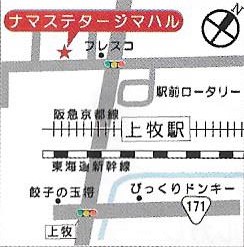 迷うことなく行けます。 外観はきれいなお店です。 店内は、30人は入れそうな感じでした。 入ったときには、他にお客さんがいなかったので、空きテーブルがたくさんあると感じました。 当店No.1ランチ チーズナンランチ 1,235円(税込)が目に入りました。 まず、ランチメニューの一部。 注文したのは、人気No.1のチーズナンランチとシーフードカレーのCランチとチキンカレーと日替わりカレーの2種類のカレーを楽しめるBランチです。 カレーの辛さは6段階ですが、さらに辛くもできると店内に書いてありました。 人気No.1のチーズナンランチ。キーマカレーと日替わりカレー(野菜カレー)。1,235円(税込)。 写真にはありませんが、これにドリンクとサラダがついてきます。 シーフードカレーと日替わりカレー(野菜カレー)とノーマルのナンのCランチ。1,235円(税込)。 写真にはありませんが、これにドリンクとサラダとデザートとしてアイスクリームがついてきます。 チキンカレーと日替わりカレーの2種類のカレーとノーマルのナンを楽しめるBランチ。980円(税込) 写真にはありませんが、これにドリンクとサラダがついてきます。 焼き立てのナンのうまさは格別でした。 看板どおり、チーズナンがおすすめだと感じました。 大阪、京都にチェーン店があるようなので、お近くの「ナマステタージマハル」へ行ってみてください。 お店のHPはありませんので、紹介させてもらいました。 |
||||||||||||||||||||||||||||||||||||||||||||||||||||||||||||
| 2015/09/22 | <レンタルブルーレイ「バンクーバーの朝日」> 1900年代、新天地を求めカナダへ移住した日本人がいた。 カナダには日本人に対する差別、安い賃金、苦しい生活が待っていた。 それでも苦労して作った日本人街。 その町で子供が生まれ、移民日本人2世を中心に野球チームが結成された。 日本人だけの野球チーム「朝日」。 カナダのチームを相手にする「朝日」は移民した日本人の希望だった。 1900年代のバンクーバーの日本人街を見事に描いている。 俳優さんたちも、一流の人たちがそろっている。 題材も非常に良い。 でも、いまひとつ盛り上がらない。 この映画を見る前に期待したものは大きかっただけに、何か物足りなかった。 しんきくさいのである。 映像はすばらしいので、今一度見直すことにします。 今日の再生環境。「バンクーバーの朝日」
|
||||||||||||||||||||||||||||||||||||||||||||||||||||||||||||
| 2015/09/21 | <バッファローのLinkStaion「LS210D0201」に取り付けたUSB-HDDの使い方が決まった> LinkStation用に購入した、バッファローのUSB-HDD。 TVの番組を貯めこむ予定だったが、USB-HDDはDTCP-IP用としては使えないことが購入した後でわかった。 浮いてしまったUSB-HDD。 何に使うか、実は困っていたのだ。 LinkStationにとりつけたUSB-HDDはPCから見えるフォルダを持つことができ、そのフォルダをDLNAに対応させることができる。 DLNAに対応させる方法は、この画面から。 デフォルトではUSB-HDDのDLNA欄にはチェックが入っていない。 こうすることで、LinkStationにとりつけたUSB-HDDはメディアプレーヤー(PS3やBRAVIAのアプリ「メディアプレーヤー」)から参照できる。 このような設定をしたUSB-HDDに自分で撮影したビデオファイルを保管することにした。 ビデオファイルの種類は、SDカードを使うタイプのムービーのAVCファイル。 拡張子はm2ts。 具体的にUSB-HDDにデータを保存する方法を書き留めておく。 私が使っているムービーはSONYの3DムービーHDR-TD10。 今となっては、死んでしまった規格3D用のムービー。 最近の2D専用のムービーをみたときは、これよりめっちゃ小さくて非常に軽いことを知りショックだった。 それはさておき、このムービーのデータをSONYのソフトウエア「PlayMemoriesHome」を使ってPCでデータを持っている。 PCの中に、ムービー、デジカメ用のフォルダがあり、フォルダ名は撮影日になっている。 このフォルダをPCでLinkStationのUSB-HDDにごっそりコピーする。 これで準備完了。 保存したデータをBRAVIAで見る様子をご紹介しておく。 TVの画面をデジカメで撮影したものなので、傾いているが、ご容赦を。 BRAVIAのアプリメディアプレーヤーを用いる。 この日付のついたファイルがムービーデータである。 決定ボタンでムービーを再生できるのである。 ただ、ひとつだけ問題が。 3Dファイルを選んでも3Dで再生されないのである。 ファイル表示で3Dのマークがないので3Dとして認識されていないからだろう。 |
||||||||||||||||||||||||||||||||||||||||||||||||||||||||||||
| 2015/09/20 | <バッファローのLinkStaion「LS210D0201」また不調、不安定な動作ですね> DTCP-IPの番組リストをPCから見たときの画面。 番組は表示されなくなるんです。 せっかく不調になったので(?)、不調の証拠として画面キャプチャーしておきました。 この状態で、PS3から見ると番組が見えて再生できるんです。 これまた不思議なのですが。 さらに不調になると、この画面すら表示しなくなります。 そのときは、PS3からも見えなくなります。 さらに不調になると、こうなります。 LinkStationを初期化すれば直るのはわかっているのですが。 正常なときの表示はこうなります。 |
||||||||||||||||||||||||||||||||||||||||||||||||||||||||||||
| 2015/09/19 | <30年ぶりに設置したレコードプレーヤー。ターンテーブルの回転が不安定> 回転が不安手になるのですが、よく調べると33回転の設定で動作させておいても、何かの弾みで45回転になるようです。 音が高くなります。 そんなときは、45回転に設定して2,3分ターンテーブルを回しておきます。 その後33回転に、回転速度を下げると安定します。 いつ壊れても文句は言えないですが、壊れたときにレコードプレーヤーを購入するかを考えると微妙ですね。 だまして、使い続けたいと思っています。 |
||||||||||||||||||||||||||||||||||||||||||||||||||||||||||||
| 2015/09/18 | <9/19-28 スカパーの1部無料放送> Jsport、ラグビーは有料ですね。 今回の無料放送は、渋いような気がします。 |
||||||||||||||||||||||||||||||||||||||||||||||||||||||||||||
| 2015/09/17 | <バッファローのLinkStaion「LS210D0201」不調、再発> 昨日の日記は、ぬか喜びに終わりました。 今日、Linkstation「LS210D021」はWindows7のメディア機器に表示されていませんでした。 1日で不調再発です。 初期化すると直ります。 初期化はPCから操作でき、1分ほどで終わるので発症したら初期化することにします。 このLinkstation「LS210D021」は本体スイッチにON/OFFボタンがあります。 AUTO、つまり使っていない時はお休みしているという機能はありません。 常時ONにしているので寿命が短いかもしれません。 ちょっと困ったLinkstationです。 |
||||||||||||||||||||||||||||||||||||||||||||||||||||||||||||
| 2015/09/16 | <バッファローのLinkStaion「LS210D0201」不調、初期化することで完治v(^_^)v> 最近調子が悪かった、バッファローのLinkStation LS210D0201。 どう調子が悪かったかというと、DTCP-IP素材がクライアント側から見えなくなる症状。 PC(Windows7)のネットワークでもメディア機器に表示されなくなっていた。 ただ、DLNAサーバーとしては動作していて、PCから見えるファイルのサーバーとしては機能していたので、故障ではないだろうと思っていた。 Nasnavigator2>web設定でDTCP-IP素材を表示させようとしても、表示画面がでない。 あるいは、下の画面で番組身がまったく表示されない症状だった。 LinkStationの再起動を何度行っても正常動作には戻らなかった。 これは正常表示。 このような不調に陥った原因は、たぶんLinkStationのファームのアップデートの時期と一致している。 ファームのアップデートはしないほうが良かったのだろうか。 このLinkStationには初期化という動作がある。 ファイルも消えちゃうのだろうなと思って調べると、初期化してもファイルは消えないようだ。 これはやってみる価値ありと初期化してみることにした。 初期化はこの画面から入る。 初期化の右のボタンを押す。 真ん中くらいの「LinkStationの初期化を実行」をクリック。 これで、しばらく放置すると、見事に不具合は直っておりました。 LinkStationのファームアップデートを実施した後は、初期化が必要なようですね。 LinkStation 復活。 |
||||||||||||||||||||||||||||||||||||||||||||||||||||||||||||
| 2015/09/15 | <you tube に探していた音源があった 「小椋佳・ファーストコンサート」> 1976年当時、10年目の銀行員だった小椋佳さんのNHKホールでのコンサートです。 メディアではCDとSACDで「遠ざかる風景」というタイトルで出ています。 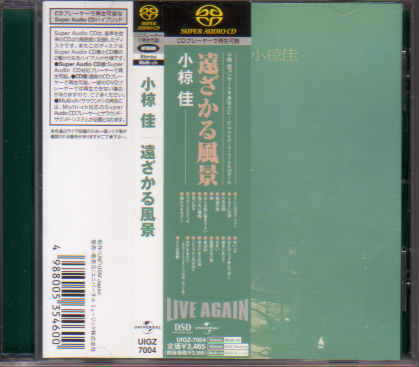 ただ、CDには曲間のしゃべりが収録されていません。 このコンサートは、このしゃべりが非常に良いんです。 初めてのコンサートで、慣れていない様子がよくわかります。 普段は3曲も歌えば声が限界になるとか、コンサートをするにあたっての逸話。 曲の説明では、「ほんのふたつで死んでいく」は親戚中から非難ごうごうだったとか、 演奏してくれているのは、めったにステージに出ることのないレコーディングのプレーヤーさんだとか。 とにかく、このコンサート、しゃべり+曲で聞かないともったいないです。 その点、しゃべりをカットしてあるCDは非常に残念です。 NHKアーカイブスを見ても、このコンサートはアップされていませんね。 まさか、you tube にあるとは思いませんでした。 |
||||||||||||||||||||||||||||||||||||||||||||||||||||||||||||
| 2015/09/14 | <レンタルブルーレイ「シンデレラ」、どなたでも楽しめるファミリー映画> さすが、ディズニーですね。 古典的アニメの実写化ということですが、ディスニーということで期待してしまいますよね。 期待していたレベル以上の出来栄えを見せてくれる映画、それがこの映画ですね。 パッケージにもありますが、このドレスの青がきれいなんですよ。 音声は英語も日本語もDTS-HD Master Audio 7.1chでの収録です。 吹き替えだと、DD2chになったりする映画もあるのですが、手抜きなしですね。 小さなお子様と一緒にごらんになる方には朗報です。 今日の再生環境。「シンデレラ」
|
||||||||||||||||||||||||||||||||||||||||||||||||||||||||||||
| 2015/09/13 | <レンタルブルーレイ「くちびるに歌を」、長崎五島にある中学校合唱部の青春映画> アンジェラ・アキ「手紙〜拝啓十五の君へ〜」がモチーフ。 音が良い。 絵も悪くない。 内容がすごく良い。 合唱で感動する方に超おすすめの青春映画です。 今日の再生環境。「くちびるに歌を」
|
||||||||||||||||||||||||||||||||||||||||||||||||||||||||||||
| 2015/09/12 | <TVsidevidew アップデート、iOS版レジューム機能修正v(^^)v> 9/3にiOS8.4でレジューム機能が使えない不具合が修正されました。 今回のアップデートでは、録画機器の登録はリセットされないようで、そのまま継続して使うことができます。 あわせて今回のアップデートで、スカパープレミアムの番組表を表示できるようになった。 レコーダーではスカパープレミアムが録画設定できるからだろう。 nasneは録画できないし、FMP-X7は対象機種ではない。 番組表は4K総合、4K映画は選択可能。 502chのChannel4Kは選択できない。 選択リストに表示されないのである。 4K総合の番組表チェックに使えるかな。 アンドロイド版もアップデートしています。 |
||||||||||||||||||||||||||||||||||||||||||||||||||||||||||||
| 2015/09/11 | <「PC TV with nasne」,DTCP-IP素材の保存に最適かも(その2)> お試し版を二つのPC(PC-1,PC-2とします)に入れてみました。 PC-1にUSB-HDDを繋ぎ、nasneの素材をUSB-HDDに転送しました。 このUSB-HDDをPC-2に繋ごうとしましたが、PC2の「PC TV with nasne」が許してくれません。 USB-HDDに番組がすでに入っているため接続できないというメッセージが現れます。 PCに転送した素材はnasneのひも付は切れていますが、転送したPCでないと再生できない仕様のようです。 ちょっと面白くない結果です。 |
||||||||||||||||||||||||||||||||||||||||||||||||||||||||||||
| 2015/09/10 | <「PC TV with nasne」,DTCP-IP素材の保存に最適かも> 現在、nasneは3台。 それぞれのnasneにはUSB接続2TBのHDD。 2TBのHDDは同時に接続できるのは1個まで。 確か、10個まで取り換えて接続できる。 でも、取り換えるのは面倒なので、いっぱいになってきたHDDは素材を削除するとか、 バッファローのNASへ移動したりしてnasneの録画領域を確保している。 ところが、バッファローのNASはバルクのHDDより高価で、NASにUSB接続したHDDには DTCP-IPの素材は保存できないという欠点がある。 また、素材の移動時間もあほらしくなるくらい遅い。 正直、転送は遅い、値段は高い、HDDの中身はWindowsでは見えない、この3重苦のNASを使うのはもう嫌なのである。 nasneの一番の困りごとは、nasne本体の故障だ。 本体が故障すれば、USB接続してあるHDDの中身とも二度と観られなくなる。 この心配事を1部解消してくれるのが「PC TV with nasne」である。 このソフト、登録したnasneに貯めこんだ素材をPCにバックアップできる。 PCに接続されているHDDに保存できるのである。 HDDはUSB接続のHDDでもOK。 制限はPCの保存先は1か所のみ。 別の場所(HDD)を指定すると、元の場所に入った素材を新しい場所にコピーする。 今回、ちょっとした実験をしてみた。 「PC TV with nasne」ではnasneを登録する。 少なくとも1台は登録しないとソフトが開始できない。 うちにある3台のnasneをnasne1,nasne2,nasne3と呼ぶことにする。 3つのnasneを「PC TV with nasne」に登録する。 PCのHDDにnasne1の素材をコピーする。 すると、「PC TV with nasne」で素材は再生できる。 これはあたりまえ。 ここからが面白い。 nasne1を登録から外す。 具体的には、登録を外すのは全数1度に実施しなければならない。 そのあとで、nasne2だけを登録する。 すると、PCのHDDの入った素材はnasne1で録画したものなので再生できないと思っていたが、再生できるのである。 PCのHDDに入った素材はnasne1とはひも付されていないようだ。 これを土台に何かできそうな気がする。 |
||||||||||||||||||||||||||||||||||||||||||||||||||||||||||||
| 2015/09/09 | <Windows Update 公開日は計画されていたって知ってました?> 会社で今日はネットワーク重いなあ、と感じるとき、WindowsUpdate が原因のことが多いです。 調べてみるとWindowsUpdateの公開日は不定期ではなく月1度計画されている日に行われているようです。 具体的には、米国では毎月第2火曜、日本ではその翌日となる毎月第2水曜に公開されます。 次の予定日は10月14日。 その次は11/12、12/06となっています。 セキュリティ情報リリース スケジュール https://technet.microsoft.com/ja-jp/security/hh224643.aspx |
||||||||||||||||||||||||||||||||||||||||||||||||||||||||||||
| 2015/09/07 | <nasneをPCで扱うソフト「PC TV with nasne」,機能アップ宣伝のために再試用OK> 2014年7月に発売された、nasneをPCで操作や視聴、DISK作成をするソフト「PC TV with nasne」 このソフトが、先月バージョンアップ(機能アップ)されました。 宣伝のためでしょうか?14日間の試用ですが、全バージョンで試用したPCでもOKです。 で、追加された機能ですが、新しい規格のメモリーに動画を書き出してスマホなどで見ることができるというものです。 カードリーダーは2510円+税でこれは安くていいのですが、メモリーとしてmicroSDカードとあります。 普通のmicroSDカードかと思ったのですが、SeeQVauit対応のmicroSDカードとあります。 このカードの価格ですが、32GBで4267円+税とvitaメモリーよりは安いですが一般のmicroSDカードと比較すると高いですね。 新しい規格、他社はついてくるのでしょうか? とりあえず、「PC TV with nasne」の2週間のお試しは価値があると思います。 |
||||||||||||||||||||||||||||||||||||||||||||||||||||||||||||
| 2015/09/04 | <見てから読むか、読んでから見るか、「利休にたずねよ」> 豊臣秀吉に仕えた茶人、「千利休」のお話。 秀吉に命ぜられた切腹を翌日にひかえた嵐の夜、利休と妻の会話からこの物語は始まる。 小説の冒頭、利休は秀吉のことを 女と黄金にしか興味がない下司で高慢な男が、天下人となった。 とある。 さらに、 天下を動かしているのは武力と銭金だけではない。 美しいものにも力がある。 天地を震撼させるほどの力がある。 高価な唐物、名物道具だけが美しいのではない。 枯れ寂びた床に息づく椿の蕾の神々しさ。 松籟を聞くがごとき釜の湯音の縹渺。 ほのかな明るさの小間で手にする黒楽茶碗の肌の幽玄。 何気ない美を見つけ出し、ひとつずつ積みかさねることで、一服の茶に、静謐にして力強い美があふれる。 (PHP文芸文庫 作:山本兼一「利休にたずねよ」より) と、利休の追及してきた「美しいもの」について触れている。 映画は小説をほぼ忠実に映像化している。 ただ1点を除いては。 節々に利休の「美しいもの」を映像化してくれている。 映画を見ていると、豪華絢爛な美しさと、利休の追及した侘び寂びの美しさの違いがわかる。 この映画に登場する織田信長、豊臣秀吉、石田光成、細川忠興などの大名。 また、利休の師匠である武野紹鴎。 これらは、高校日本史の教科書(山川出版社)に出てくる名前である。 日本史の授業で、この映画を使えば、歴史への興味もが沸いてくる生徒もいるのではないだろうか。 少なくとも、歴史上の人物名をいやいや丸暗記するよりも、この映画を見るほうが、記憶が深く刻まれることは間違いのないところであろう。 利休を演じている市川海老蔵さん。 プライベートではいろいろお騒がせした方だが、この映画では見事に利休を演じている。 若いころの利休、晩年の利休、異なるキャラクタを演じ分けている。 まさに、怪演といっていいだろう。 この作品は、映画を見た方は原作本を読みたくなるだろうし、小説を読んだかたは映像化された作品を見たくなるだろう。 小説も映画も超おすすめの作品である。 なお、私が見た映画はブルーレイやDVDではなく、4Kチューナー「FMP-X7」で東映チャンネル放送分を録画しておいたものです。 スカパープレミアムに入会時、2週間の無料視聴期間があり、その期間に録画したものです。 4Kチューナー「FMP-X7」が役に立ちました。 笑えないですけどね。 ちょっとおまけの情報ですが、拙宅の最寄り駅、JR山崎駅前に利休の作った茶室「妙喜庵」(待庵)があります。 にじり口のある、小間の茶室です。 見学をするためには、往復はがきによる事前予約が必要です。 茶室を見せてくれるので、お茶を出してくれるかと期待していくと肩透かしを食らいます。 1000円も取って何にも出てきません。 小さな薄暗い茶室をにじり口から覗くだけです。 2015年現在、写真撮影も禁止になっています。 これが、侘び寂びなのでしょう。 |
||||||||||||||||||||||||||||||||||||||||||||||||||||||||||||
| 2015/09/03 | <番組放送時間変更に追従する録画機と追従しない録画機> 今週月曜日、8月31日(月)21:00放送の「恋仲」。 この番組が、その前に放送していたバレーボールの中継番組が押したため15分送れての放送となった。 うちでは、このドラマをBRAVIA(TV)にUSB接続しているHDDで録画している。 もうひとつ、nasneでも予約が入っている。 15分遅れに追従して録画していたのは、nasne。 BRAVIA(TV)での録画は追従していなかった。 大事な番組は2個以上の機器で録画予約しておくことはやっているのだが、 追従するかしないかは、なってみないとわからない。 私の記憶には、nasneはいつだったか、通常の放送時間が終わった後に放送された番組まで追従していた記憶がある。 nasneでの録画予約で失敗したという記憶がないのである。 わたしのnasneへの信頼度はかなり高い。 なかなか優秀な録画機である。 |
||||||||||||||||||||||||||||||||||||||||||||||||||||||||||||
| 2015/09/02 | <オークションで30年前聞いていたLPを入手> 30年前は、レコードを買うというよりも借りてテープに録音していました。 このテープを何度も聴いていた。 車に乗っているときや、部屋で聞くときもメディアはカセットテープでした。 当時は、レンタルレコードというお店がはじめてできたころでした。 お店の名前は「黎紅堂(れいこうどう)」。 ここで、1枚300円程度で借りて、テープに録音していました。 「さだまさし」とか、「オフコース」、「かぐや姫」などを聞いていました。 今ツタヤさんに行けば、CDでそろっていると思いますが、レコードプレーヤーがせっかく生き返ったので 当時、レコードで聞いていた曲はレコードで聴こうと。 オークションで、LP(30cmのレコード、アルバムのこと)は潤沢にそろっていますね。 しかも値段が安い。 これじゃ、難波の中古レコード店「ビッグピンク」が店をたたむわけですね。 先週「さだまさし」「オフコース」を安く入手して、昭和の音を楽しんでいます。 レコードはレーベルのデザインも覚えていることがあり、レコードをターンテーブルに乗せるときにレーベルが目に入り、 懐かしさがこみ上げてくるといったLPもいくつかありました。 |
||||||||||||||||||||||||||||||||||||||||||||||||||||||||||||
| 2015/09/01 | <30年ぶりにレコードプレーヤーを設置、最初だけターンテーブルの回転が不安定> 毎回ではないのですが、これで2度目。 電源を入れた直後、レコードをかけた時、音が不安定になります。 ストロボが同期せず、見た感じでは写真の歯車の歯がひとつ横に移動するように見えます。 やはり、30年前の製品。 大切に使っていかねば、壊れてしまうかもしれません。 |
||||||||||||||||||||||||||||||||||||||||||||||||||||||||||||
| 2015/08/31 | <PS3でDLNA再生時、5〜15分おきに動画が止まる不具合> メディアサーバーはPC(PS3MediaServer)、クライアントはPS3。 接続は有線LAN この組み合わせで、PT2で録画した「ニューシネマパラダイス」を鑑賞中に不具合発生。 見ている途中で動画、音声ともに5秒ほど停止する。 5秒後復帰して再生を続ける。 原因がわからないので、最後まで見切ったが、停止回数は20回ほど。 有線LANなのでネットワークは無罪だろう。 そこでHDDをCrystalDiskInfoで調べてみた。 すると、HDDに異常がある状態であることが分かった。 「ニューシネマパラダイス」は保存されていたのは”F”DISK。 そこで、「ニューシネマパラダイス」を正常動作の”G”DISKへコピーして鑑賞。 全く問題なし。 HDDの不具合でした。 4つのHDDが注意ですね。 4つの内訳は2T、2T、1T、1Tです。 3Tを2個かわねばなりませんね。 |
||||||||||||||||||||||||||||||||||||||||||||||||||||||||||||
| 2015/08/30 | <HPプリンタレビュー、ENVY4504(A9T89A-ABJ)、3200円が底値だった> 8月7日にこのように3520円で購入。 その1週間後に3200円までさがり、現在は3400円。 底値で買うのは難しいです。 |
||||||||||||||||||||||||||||||||||||||||||||||||||||||||||||
| 2015/08/29 | <HPプリンタレビュー、ENVY4504(A9T89A-ABJ)、Windows10で動作させる方法> HPのプリンタ、ENVY4504をWindows10で使ってみた。 HPのサイトへ行って、ドライバーをインストールしてみた。 プリンタのインストール自体はすんなりと正常に終わる。 複合機なのでスキャナも一緒にインストールされる。 気を良くして、ワードからプリントしてみた。 ところが、プリントされないのである。 その時の様子がこれ。 状態のところを見ると、「印刷中-再起動してます」と表示されるがプリンタはうんともすんとも言わない。 信号がプリンタへ届けば、何か音がするものだ。 しばらく待っても「再起動しています」を繰り返す。 ここで、HPのトラブルソリューションとして用意されているのがHP print and scan doctor というツール。 これを信じてついて行ってみたのだが、解決には至らなかった。 そこで、Windows10のプリンタの追加からプリンタをインストールすることにした。 プリンタの追加でTCP/IPアドレス・・・を選択。 ここで、プリンタのIPアドレスを入れてやる。 すると、問題なくプリンタの追加が完了する。 そのときのデバイスとプリンタの画面がこれ。 ENVY4500が二つできてしまう。 右の通常使うマークがついているのが、今回追加した分でプリントできるプリンタ。 左のENVY4500は、プリントできないプリンタ。 それでは、左を削除したらいいのにと思われるだろうが、左はプリントはできないがスキャンはできる。 右はスキャンの機能がない。 ということで、デバイスとプリンタには二つのENVY4500が必要なわけだ。 スキャンはできるがプリントはできない左のENVY4500のプロパティはこれ プリントはできるがスキャンはできない左のENVY4500のプロパティはこれ 双方向にチェックが入っていないのでインクなどプリンタの情報が入ってこないのではと思ったが、 PCのデスクトップにできているHPプリンタアシスタントというツールでプリンタの情報は入ってくるので問題はない。 HPのENVY4504のツールがWindows10に対応していないのだろう。 当面は、実使用に問題がないのでこれで行くことにする。 |
||||||||||||||||||||||||||||||||||||||||||||||||||||||||||||
| 2015/08/28 | <30年ぶりにレコードプレーヤーを設置> 30年前に、レコードプレーヤーを箱詰めしました。 その時以来、開けたことのなかった箱を開けました。 プレーヤー自体は、購入する際にベルトドライブは避けてダイレクトドライブ方式を選んでいました。 ダイレクトドライブなので、30年後動作すると信じていましたが、動作しました。 ターンテーブルに赤いストロボ光が当てられ、回転数が設定どおりロックしているかわかります。 たいしたものです。最初はロックしませんでしたが、1分ほどでしっかりとロックするようになりました。 VICTOR社のQL-A2というプレーヤーです。 はっきり言って、発売されていた時から安物でした。 3万円しなかったと思います。 大阪日本橋の共電社というお店の階段に山積みされていた代物です。 それでも、30年後動作してくれるとうれしいものです。 うちのラックは10cm刻みで棚板の高さを変更できる自作ラックです。 レコードプレーヤーを収納するには4段分欲しかったのですが、ほかの機器との兼ね合いで3段分しか割けませんでした。 プレーヤーのカバーが完全に空きません。 レコードの出し入れが、ちょっと窮屈です。 こんな感じでで設置完了しました。 プレーヤーを接続したアンプはSONYのTA-DA7000ESです。 TA-DA5800ESとTA-DA7000ESにはPHONO端子がありましたが、 STR-DN2030にはPHONO端子がありませんでした。 イコライザーアンプを省略するのは時の流れですね。 久しぶりのオーディオラックの模様替えです。 簡単に棚板の高さ調節ができるのはGOODです。 |
||||||||||||||||||||||||||||||||||||||||||||||||||||||||||||
| 2015/08/27 | <びっくりするほど簡単にアコースティックギターの完璧なチューニングができる装置> Flanger FT-12C Clip-on Chromatic Tuner カラーディスプレイ クリップチューナー ギターのチューニングは、面倒ですごく難しい。 チューニングするには、6本の弦を隣同士で合わせていく方法や、笛を使って合わせる方法などあるが、 いずれも自分の耳が確かであることが前提。 私のように、自信がない人向けの装置がこれ。 アマゾンで見つけて、レビューを読んで、簡単に正確な調整ができることがわかった。 さらには、安い。 たったの1080円で購入できる。 早速注文したが、レビュー通り正確なチューニングが1分もかからずにできてしまう。 チューニングする弦を変更するたびに、チューナーのボタンを押さないといけないものと思っていたが、 そんな操作はない。 自動でどの弦をチューニングしているかわかるようだ。 6本の弦を1本づつはじいて、弦を調整していく。 弦のテンションがジャストのところで、表示メーターが中心で止まる。 注意点は調整している弦以外の弦を振動させないことだけ。 このために、いったん6弦とも掌で押さえてから調整弦をはじくこと。 この操作を6回繰り返すことでだけで、調整完了。 毎日調整しているが、1日たつとずれていることが目でわかる。 素晴らしい装置だ。 なお、この装置は10円玉くらいのボタン電池を使うのだが、 購入時、ボタン電池がどこにあるのかを探した。 電池はセットしてあって、接点に絶縁シートをかませ、それを引き抜くものとばかり思っていたが、意外な場所にあった。 本体のクリップにボタン電池が裸で挟んであったのだ。 さすがにこれには笑ってしまった。 ユーモアのあるメーカーである。 |
||||||||||||||||||||||||||||||||||||||||||||||||||||||||||||
| 2015/08/26 | <FMP-X7,ぼちぼちビデオオンデマンド配信に対応か?> FMP-X7ですが、公式HPには 2015年秋よりソフトウェアアップデート後「4Kアクトビラ」、 「ひかりTV 4K」ビデオオンデマンド配信に対応予定 となっています。 8月25日に液晶テレビ ブラビア X9500B/X9200B/X8500B/W900B/W950B/W800B/W700B/W600B/W700Cシリーズが「4Kアクトビラ」「ひかりTV 4K」ビデオオンデマンド配信に対応しました。 これをみて、おっ、いよいよSONYさんもビデオオンデマンド配信に対応開始かなと勝手に思っただけですが。 何とかFMP-X7の稼働率をあげないともったいなさすぎます。 |
||||||||||||||||||||||||||||||||||||||||||||||||||||||||||||
| 2015/08/25 | <iPhoneでTVsideview(お出かけ転送番組の再生)のレジューム機能が効かない> 通勤時、ドラマを見ている装置が、iPhine+TVsideview。 電車の乗り換え時など、いったんiPhoneをスリープにすることになる。 そのあと、ドラマの続きを見ようとすると、そのドラマの最初から始まる。 つまり、レジューム機能が働いていないのである。 ちょっと調べると、TVsideviewを作ったSONYのHPにiOS8.4でレジューム機能が働かない不具合が発生中とある。 修正にはしばらくかかるとのこと。 iOSのアップデート、はやまったな。 |
||||||||||||||||||||||||||||||||||||||||||||||||||||||||||||
| 2015/08/24 | <世界陸上、男子100m表彰式でボルトがSONY 4Kムービーを使う> ボルトがSONYの4Kムービーを使っていましたね。 表彰式入場から周囲を撮影したり、自分撮りをしたり。 欲しくなっちゃいますね。 4Kムービー。 うちには、いま、撮影したいものがないんですよ。 小さな子供でもいれば、買っちゃうところですが。 4Kムービーがあれば、録画した素材を「FMP−X7」に保存したりできるんですよね。 最近ほとんど稼働していない「FMP-X7」 |
||||||||||||||||||||||||||||||||||||||||||||||||||||||||||||
| 2015/08/23 | <PA-WG1400HP/Eレビュー 動画鑑賞で回線切断発生せず> 日曜日ということで、貯まっていたドラマを4本見ました。 設置当初発生していた回線の切断は発生しませんでした。 このままいければ、万々歳です。 |
||||||||||||||||||||||||||||||||||||||||||||||||||||||||||||
| 2015/08/22 | <HPプリンタレビュー、ENVY4504(A9T89A-ABJ)、購入時の黒インク50枚印刷でなくなった> 本格的に使い始めました。 製品購入時についてくるインクですが、お試し印刷用ということでしょうか、インクの量が少ないようです。 黒インクだけで本をコピーをしていたところ50枚でインク切れになりました。 販売している黒インク(インクカートリッジ 黒 CH561WA、アマゾンで1390円)は、HPのサイトによると190枚印刷可能。 増量タイプ(インクカートリッジ HP61XL 黒 増量 CH563WA、アマゾンで2331円)だと480枚印刷できるそうです。 とりあえず、黒・カラーのセットもの(HP61 黒・カラーパック CR311AA、アマゾンで2772円)を注文しました。 |
||||||||||||||||||||||||||||||||||||||||||||||||||||||||||||
| 2015/08/21 | <PA-WG1400HP/Eレビュー 11n(5GHz) vs. 11ac(5GHz) インターネット速度比較> 今回は、外への速度比較。 うちの回線はeo光100Mです。 有線LANだとeo光の測定サイトでは100Mbps近くでます。 測定サイトはUSENとeo光の100Mbps回線測定サイト USENとeo光の測定結果は大きく異なります。 eo光の100Mbps回線測定サイトの数字を見ると、約2倍の速度が得られています。 昨日の測定結果と相関は取れていますね。
|
||||||||||||||||||||||||||||||||||||||||||||||||||||||||||||
| 2015/08/20 | <PA-WG1400HP/Eレビュー 11n(5GHz) vs. 11ac(5GHz) 家庭内速度比較> PA-WG1400HP/Eが安定したということで、11nと比較してみた。 方法は「あまちゃん」15分番組をPCからPCへコピーしてかかる時間を比較するというもの。 送り側のPCはCore i3+HDD. 受け側のPCはCore i5+SSD. 転送ファイル容量:2,557,284kB
転送レートで比較すると88.8Mbps と 43.4Mbps となり約2倍で投資した効果はあった。 絶対値が低いのはうちの環境の問題なので無視していただき、相対値で見てください。 理論値が3倍なのに、実測値は2倍なのがちょっと不満ですが・・・。 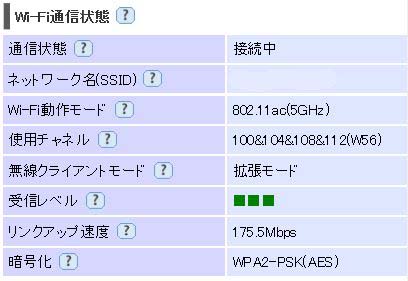 |
||||||||||||||||||||||||||||||||||||||||||||||||||||||||||||
| 2015/08/19 | <PA-WG1400HP/Eレビュー 「トルネ再生動画が切断される件」の対策,24時間連続動作クリア> nasneの動画を24時間連続再生するテスト、合格です。 テスト方法は、PS3のトルネでnasneに入った「まれ」を連続再生することです。 朝6時に仕掛けて、翌朝6時に確認すると止まらずに再生していました。 24時間の連続動作、合格です。 親機の設定をPCからいろいろ変更したわけだが、その内容は以下の通り。 購入時の設定から、 1:親機のスイッチでブリッジモードに変更 2:PCでの設定画面のところで2.4GHzを停止 さらにPCの設定画面のうち無線LANの5GHzのページに変更を加えた。 変更を加えた順序からいうと、まず緑色で囲った部分。 ここはバッファローではない項目。 初期値は30. 30分ごとに暗号化キーを更新するという設定。 こいつが一番怪しかった。 この30を0にした。 つまり、暗号化キーを更新しない設定。 これで、切断はかなり落ち着いた。 それでも切断はなくならなかった。 そこで追加したのが赤線で囲った部分、使用する電波周波数の変更。 子機から電波状態を確認できるが、初期値の設定5.2GHz(W52)だと、競合があることが分かった。 そこで、使用チャンネルを変更し誰も使っていないところに逃げた。 最後に青のTVモード。 これを自動から使用するに変更。 TVモードというくらいだから、バッファリングして安定したデータフローを実現してくれそうなので積極的に使うに設定。 以上が、購入時から変更したところ。 このまま使っていきますが、これで切断現象が出なければ非常にうれしいのですが。 24時間連続動作できたのですから、大丈夫と信じております。 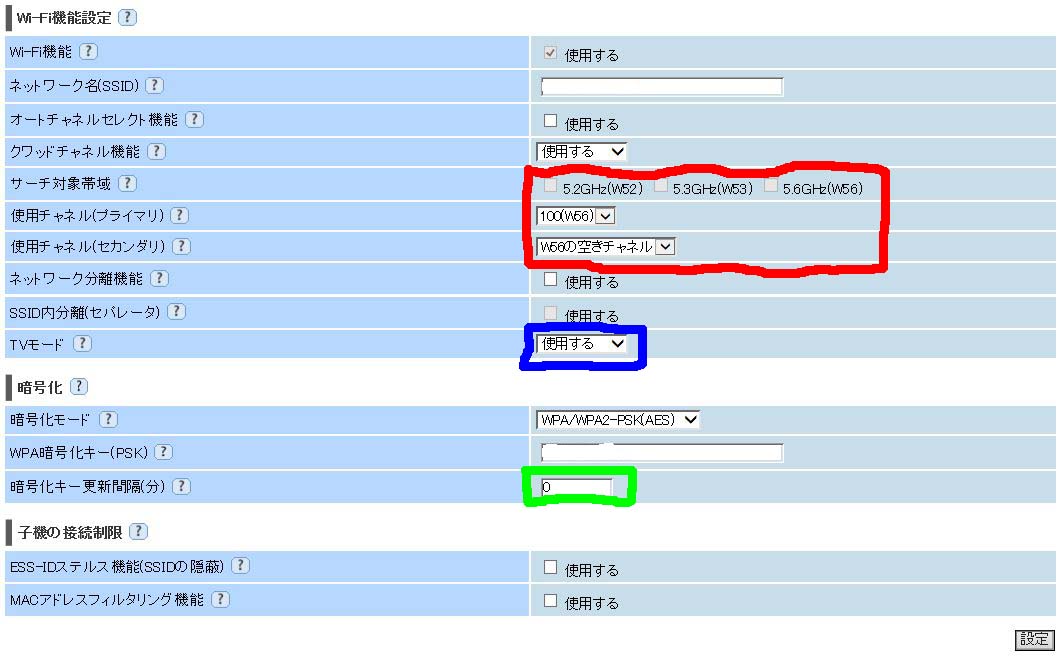 |
||||||||||||||||||||||||||||||||||||||||||||||||||||||||||||
| 2015/08/18 | <PA-WG1400HP/Eレビュー 「トルネ再生動画が切断される件」の対策> うちでは、nasneにためこんだ番組をスムーズに再生するのが目的。 バッファローのWZR-AGN300NHとWLI-TX4-AG300N、11n5GHzでできていたことを NECのPA-WG1400HPを2台(11ac5GHz)でグレードアップをもくろんでいたわけだ。 購入時の設定から、 1:親機のスイッチでブリッジモードに変更 2:2.4GHzは停止 これだけでは、目的の動画再生がより安定するどころか、1時間に2度ほど切断されてしまう状況。 そこで、親機の設定をPCからいろいろ変更してまずまずの設定ができたつもりだ。 この設定でいけるか実験することにした。 実験用のPS3は24時間連続再生用に設定変更。 PS3の省電力設定を通常「5時間」にしてあるのを「切」に設定。 トルネで複数の番組(24時間以上再生可能分)を選び、連続再生する。 早速、実験開始しました。 さあ、これで切れずに再生できますでしょうか? |
||||||||||||||||||||||||||||||||||||||||||||||||||||||||||||
| 2015/08/17 | <レンタルブルーレイ:真面目な時代劇だった、「超高速!参勤交代」> タイトルからしょーもないコメディ映画かと思っていたのですが、良くできた時代劇映画でした。 題目通り、4日間で江戸へ行かねばならなくなってしまう福島の大名。 このミッションをいかに実行するか。 とにかく楽しい、深田恭子がきれい、まあ騙されたの思って一度見てやってください。 今日の再生環境。「超高速!参勤交代」
|
||||||||||||||||||||||||||||||||||||||||||||||||||||||||||||
| 2015/08/16 | <PA-WG1400HP/Eレビュー 使い始めたものの、トルネでの再生動画が切断、なんじゃこりゃ> NECのネットワーク機器を使うのは初めてです。 親機をブリッジモードにしてLAN側にPS3を有線接続。 子機のLAN側にはnasneを有線接続。 2.4GHzは使わず、5GHzのみでの接続。 回線速度は現在使っているバッファローのWZR-AGN300NHとWLI-TX4-AG300Nよりも1.5倍速い。 比較となる、バッファローのWZR-AGN300NHとWLI-TX4-AG300Nだが、使用電波は5GHz,11n。 これまで7年くらい使っていて不具合無しのど安定商品。 3年くらい使った時、壊れたときのためにもう1セット準備してあったが、壊れないまま今に至る。 特に子機のWLI-TX4-AG300Nの評判がすごく良かったですね。 今でも、この組み合わせ、私の超お勧め機種ですよ。 用途は、ファイルサーバーからPS3へ動画を運ぶこと。 この組合せでトルネでnasneに録りだめた番組を見ている。 5GHz11nのバッファローWZR-AGN300NHとWLI-TX4-AG300NをGHz11acのNECPA-WG1400HP/Eにリプレイスする予定。 だったのだが・・・。 困ったことに、トルネ視聴中にネットワークが切れる。 トルネはエラーを表示し番組再生は当然ストップ。 こんなこと、バッファローWZR-AGN300NHとWLI-TX4-AG300Nでは一度も発生しなかった。 時間の視聴で、ネットワーク切断が1,2回。 30分番組を見ていても1度は切れる。 いい加減にしてくれ、NECよ。 使い方が悪いのかと、取扱説明書を調べているところです。 転送速度が速くても、ネットワークが切れる商品は使えませんからね。 どうしたらいいのでしょうかね、本当に。 |
||||||||||||||||||||||||||||||||||||||||||||||||||||||||||||
| 2015/08/15 | <電子書籍、Reader Store でAvReviewバックナンバーが期間限定108円> 108円だと、購入するほうとしてはうれしいです。 インプレス社の雑誌も108円になっています。 |
||||||||||||||||||||||||||||||||||||||||||||||||||||||||||||
| 2015/08/14 | <リモコン電池の液漏れにご注意を> 数ヶ月前に入手したSONYのAVアンプSTR-DN2030のリモコンのお話。 このアンプ、ほとんど手を触れることがない。 iPhoneのアプリ(ESリモート)で操作しているためだ。 このアンプに付属しているリモコン、型番RM-AAP083がたまたま目に入った。 使わないのに電池を入れてアンプの周りにおいてある。 リモコンの左上のシフトというボタンが光っている。 おや、と思いリモコンを使ってみると、アンプの電源を入れることすらできない。 携帯のカメラを使って発光ダイオードが光っているか調べると、光っている様子がない。 まずいと思って電池蓋をあけると、後の祭り。 単3のアルカリ乾電池が液漏れを起こしている。 たいがいの液漏れは、乾電池の端子をゴシゴシすれば直るのだが、今回はそうは行かなかった。 電池をはずし、ねじ2本を取り、リモコンを分解してみた。 液漏れが基板まで浸み込んでいて、基板のリモコン接点上まで侵食している。 消毒用アルコールで基板を拭くと、基板上のリモコン用の接点パターンが消えてしまった。 そのときの様子がこれ。 2本ある電池のうち、液漏れしていたのは左の電池、マイナス側だ。 基板の液漏れしていた部分のアップ。 配線パターンは生きていそうだが、リモコンのボタンでショートする黒い配線パターンが取れてしまっている。 赤い部分が、液漏れの液の進入路。 基板にねじボスを通すためにあいている穴から基板に回り込んだようです。 このリモコン、部品として購入すると5000円するんですよ。 使わないリモコンの電池は抜いておく。 これが基本のようですね。 今回液漏れを起こした乾電池の使用期限は2017年12月ですから、期限内でも気が抜けません。 トホホですな。 最近良く物が壊れます。 |
||||||||||||||||||||||||||||||||||||||||||||||||||||||||||||
| 2015/08/13 | <Canon PIXUS iP4100の故障箇所が判明、ヘッド部のフレキ配線の焼け焦げ> CDプリントができないHPのプリンタENVY4504(A9T89A-ABJ)を買ってしまったことに気がついた。 そこで、捨てる寸前のiP4100Rを直せないものかと格闘。 まず、修理する上での情報 症状は電源が入らない。 電源ボタンのランプが一瞬ついて消える。 もう一度押すとランプはつかない。 電源コードを抜いてしばらくして差し込み電源ボタンを押すと同じ症状がでる。 故障したときに、電気基板の焼け焦げたにおいがした。 さらに、調査。 このiP4100RはiP4100,iP3100もそうなのだが、ヘッド部を取り外すことができる。 発売当初は、ヘッド部だけ部品として販売していた。 そののち、何かの理由で部品としての販売は中止となった。 これがはずしたところ。 これがヘッド部。金色の四角い部分を上の写真の金色の接点に押し当ててコンタクトをとるスタイル。 このヘッド部を取り外すと、なんとプリンタの電源が入り、電源ランプが点滅し故障だと知らせてくれる。 そこで、USBでPCと接続しエラー情報を見ると 5100のエラーはヘッド位置が異常ということらしい。 ここまでプリンタが動作しているということは、故障したときに焦げ臭いにおいがしたことから 電源系の故障かと思っていたのだが、そうではなさそう。 そこで、ヘッド部を調査。 左の1列の長いヘッドが黒インク、右の正方形に囲まれた6列のヘッドがカラーインク。 カラーインクのヘッド部に異常が見られる。 拡大するとこうなっていた。 左上に焼け焦げた後。 フレキの基板の配線が焼けている。 半田が乗っているようだ。 この焼け焦げが故障の原因だろう。 フレキの配線の上に半田が乗ったのか、配線自体が焼け焦げたのかはわ、からないが、ここで配線がショートして このヘッドを取り付けると、プリンタの電源が入らない。 また、故障したときに焼け焦げたにおいがしたのもここだろう。 さて、どうしましょう。 ヘッド部は二つほど持っていたんですが、目詰まりを起こしたため捨ててしまっています。 目詰まりだけなら、捨てなければ良かったのに・・・・後の祭り。 |
||||||||||||||||||||||||||||||||||||||||||||||||||||||||||||
| 2015/08/12 | <新旧プリンタ比較、PIXUS iP4100 v.s. ENVY4504(A9T89A-ABJ)、意外なところで設置スペースが必要なHP> 大きさの比較から。並べて上から撮りました。 プリンタを使わないときの状態です。 Canonの方が用紙セットカートリッジのでっぱりが長く、奥行きがあります。 プリンタを使うときの状態です。 HPのほうがべろを長くすることができます。 使うときは手前に延びる分は問題ありません。 じゃあ、これで奥行きはHPの方が少なくてすむのでコンパクトに設置できるかと思っていたのですが、 意外なところに落とし穴が。 HPの背面部ですが、電源ケーブルとUSBケーブルが出っ張ってしまいます。 USBは特につける必要はありませんが。 HPの電源ケーブル取り付け口は背面つらいちにあるので、ケーブルが出っ張ります。 Canonは背面から少し引いたところに電源ケーブルの差込口があるので出っ張ることはありません。 うちでは、HPの電源ケーブル出っ張り対策として、収納棚の奥の壁に穴を開けました。 こうしないと、手前にある扉が閉まらないのです。 Canonのときは、もともと奥行きがあったので、扉は開けっ放しでした。 これで、プリンタを隠すことができるようになりました。 |
||||||||||||||||||||||||||||||||||||||||||||||||||||||||||||
| 2015/08/11 | <LinkStationに増設するHDDはバファロー製でないとだめなのか?(その3)> 比較のためにバッファローの外付けHDDは必要だろうということで、買ってみた。 購入したのはこれ、HD-LC2.0U3-BK。 USB3.0対応の2TBの製品。 色は黒。 Seagateの製品(SGD-JEX2TB)より1000円ほど高い。 クーポンが使える上新で購入した。 とりあえず、他社製を認識しなかったNAS、LS210D0201に取り付けてみた。 購入時NTFSでフォーマットされていた。 このままLS210D0201につないで、WEB設定からFAT32でフォーマットした。 問題なくフォーマットでき、USBHDDをネット上のPCからアクセスできることまで確認した。 当たり前の話だが、バッファローのNAS、LS210D0201は、増設HDDとしてバッファロー製のUSBHDD、HD-LC2.0U3-BKは使える。 気になるのは、この外付けHDDにDTCP-IPファイルを保存する設定ができないこと。 ひょっとしたら、バッファローのNASは外付けHDDにはDTCP-IPファイルを保存することができないという仕様かも。 そうだとしたら、悲しい仕様です。 対応増設用HDDはバファロー製を指定とかいてあるところに、「増設したHDDにはDTCP-IPファイルを保存することができません」と書いておいてほしいものだ。
|
||||||||||||||||||||||||||||||||||||||||||||||||||||||||||||
| 2015/08/10 | <LinkStationに増設するHDDはバファロー製でないとだめなのか?(その2)> 昨日の日記に、「DTCP-IPファイルは外から見えないし、残量の表示もない」と書きましたが、HDDの使用量はわかります。 HDDの購入時の容量からDTCP-IPファイルと可視ファイルを引いた残量になります。 別の言い方をすれば、DTCP-IPファイルと可視ファイルの合計の使用量がわかります。 NASNavigator2を使います。 LS-V1.0TLJ(USB-HDD付)はこのような状態。 USBHDDはまだ使っていません。 usbdisk1として、Seagateの製品(SGD-JEX2TB)が認識されています。 フォーマットするときの画面です。 FAT32でフォーマットしました。 LS210D0201はこのように表示されます。 このHDDの中身はすべてDTCP-IPファイルです。 このNASはSeagateの製品(SGD-JEX2TB)をフォーマットできませんでした。 また、フォーマットしてから取り付けても認識しませんでした。 |
||||||||||||||||||||||||||||||||||||||||||||||||||||||||||||
| 2015/08/09 | <LinkStationに増設するHDDはバファロー製でないとだめなのか?> うちで使っているLinkstastionは3台。 そのうち1台が先月壊れてしまった。 故障したNASがこれ、LS-CH1.0TL。 現在生き残っているNASはLS-V1.0TLJと LS210D0201。 この2機種は、USBのHDDが増設できることになっている。 ただし、対応増設用HDDはバファロー製を指定。 ここで、疑問に感じたのは「他社製のHDDでは増設できないのか」ということ。 先日、余分に1台購入してあった2TBの外付けHDD、Seagateの製品(SGD-JEX2TB)で試してみた。 状況は下記のよう。 他社製のUSBHDD(SGD-JEX2TB)はLS-V1.0TLJでは使えるが、LS210D0201では使えない。 増設したHDDをDTCP-IP領域として使えるかは不明だが、たぶん使えない。 バファロー製HDDだと、増設したHDDをDTCP-IP領域として使えるのだろうか? ここの情報が知らべてみたが、見つけることはできなかった。
|
||||||||||||||||||||||||||||||||||||||||||||||||||||||||||||
| 2015/08/08 | <2009年発売のNECのネットブックLaVie Light BL100/RA PC-BL100RAにWindows10> 左側が、今回Windows10を導入したネットブック。  機種はNECのLaVie Light BL100/RA PC-BL100RA。 通販で3.6万円。 スペックは「価格コム」からいただく、これです。
8.1にアップグレードする際に変更したパーツはHDDをSSDに、1GBのメモリーを2GBに。 最近、Windows10にアップグレードして使ってみた。 Windows10は2GBのメモリーが必須要件。 画面サイズは1024x600なのでWindows10の要件を満たしていないはず。 うれしいことに、途中ではねられることもなくインストールは問題なく終わった。 さて、動作だが8.1と同様に動けばいいのだが、起動がちょっと時間がかかる。 8.1の比較で体感的なものなので間違いない。 標準のブラウザとしてエッジを使っていたのだが、ieに変更。 動作の重さは少し改善。 まあ、慣れればこんなものかと。 しばらく使ってみることにします。 |
||||||||||||||||||||||||||||||||||||||||||||||||||||||||||||
| 2015/08/07 | <プリンタの買い替え、選んだのはHP、なんと約3500円> 故障したiP4100Rの代わりに選んだのがHPのプリンタ。 インクタンクとプリントヘッドが一体になった方式をかたくなに続けているメーカーです。 型式はENVY4504(A9T89A-ABJ)。 価格は約3500円。 この値段なら、悩まずに買えます。 <夕方、雷で停電、スイッチングハブ1台故障> 雷の季節です。 めったに起こらない停電が発生。 停電は仕方ないにしても、電気が復旧してからネットワークが復旧しない。 自動復旧するはずのネットワークですが、いつもと様子が違う。 調べてみると、ルーターに近いところのハブのLEDが点灯しっぱなし。 故障したようです。 予備に置き換え、無事復旧しました。 また、機器が故障。 ついていないです。 |
||||||||||||||||||||||||||||||||||||||||||||||||||||||||||||
| 2015/08/06 | <3台目のnasne導入> nasneを1台追加しました。 nasneはやはり便利です。 3台目ですので、3番組が重なったときでもOKです。 でも、nasneとnasneのコピーができません。 今回購入のnasneのなまえはnasne3。 これで、nasne,nasne2,nasne3になりました。 nasne3にはSeagateのHDDをつけました。 nasne3台とトリプルチューナーの専用機との違いですが、BCASカードが1枚で済む専用機の便利さも捨てきれません。 有料放送が3番組同時録画できます。 この点は、大きいです。 もちろん、BDを簡単に作れることも忘れてはいけません。 <Canonプリンタ PIXUS iP4100R 故障> 10年目にしてとうとう故障してしまいました。 昨夜、プリントしようとしたところ、電源が入りません。 緑色のランプが点灯しません。 プリンタから、焦げ臭いにおいがわずかにしています。 電気基板上で、部品が燃えたときの匂いです。 代わりのプリンタですが、今売っているプリンタは、インクタンクが小さくて高い。 消耗品ビジネスの代表格のようなものです。 複合機入りません。 PCから紙へのプリントと、できればCDへのプリントがしたいだけなのですが。 困ったものです。 <ThinkPad R61+Windows10、CanonのイメージスキャナLide40動作OK> Lide40ですが、Windows10でスキャンして、ペイントへデータを送ることを確認しました。 CanoScan Toolbox 4.9.4.2をダウンロードして使いました。 |
||||||||||||||||||||||||||||||||||||||||||||||||||||||||||||
| 2015/08/05 | <ThinkPad R61+Windows10、残件はCanonのイメージスキャナLide40> ThinkPad R61+Windows10ですが、すこぶる快調です。 フリーズすることはありません。 ieも非常に軽いです。 あと、CanonのイメージスキャナLide40が動作してくれれば完璧です。 今のところ、Windows10のデバイスとプリンタのところには出てきますので、認識はしていると思いますが、 アプリでの取り込みができません。 こつは、Lide40ではなく、Lide60として扱うことなのはわかっているのですが。 もう少し頑張ってみます。 |
||||||||||||||||||||||||||||||||||||||||||||||||||||||||||||
| 2015/08/01 | <XPノート(lenovo R61)にWindows8.1を入れてみたPCにWindows10を入れてみた。メモリー2GBだけど動作した> 2014年5月にWindows8.1を入れたノートPCに今度はWindows10を入れてみた。 PCの仕様はこれ。 変更しているところは、メモリーを2GBに。 80GBのHDDをintelのSSD(120GB)に入れ替えている。 また、Windows10のインストールは予約を入れていたのだが、なかなかアップグレードさせてくれなかった。 そこで、インストール用のDVDやUSBメモリーを作成して、そのメディアからインストールした。 特に問題はなかったが、R61のDVDドライブが書き込みできないという不具合があることがわかり、 急遽、外付けのDVDドライブをUSB接続しなければならなくなった。 これはご愛嬌ということで。 現時点で、アップグレード直後は2度ほどマウスカーソルが動かなくなるフリーズが発生したが、そのあとは快調に動作している。 指紋認証OK。 内臓無線LANOK。 外付け無線LAN(子機:エレコムWDC-867U3)OK。 Canon inkjet PIXUS iP4100R をネットワークプリンタとしての使用OK。 Canon inkjet PIXUS iP4100R をネットワークプリンタとしての使用OK。 古いプリンタですが、うちではまだまだ現役です。 Windows8.1で使えていた機器は今のところ使えております。 ソフトですが、この日記はWindows10、ホームページビルダー7で書いています。 しばらく、Windows10を使ってみます。 |
||||||||||||||||||||||||||||||||||||||||||||||||||||||||||||